Что такое код для вставки. Как вставить html-код: все возможные варианты. Схема замены символов на utf-коды
Интернет прочно вошел в нашу жизнь, и мы уже не представляем без него нашего существования. Просыпаясь, мы первым делом открываем свою любимую социальную сеть, чтобы прочитать свежие новости. И в течение дня постим в свои блоги новые фотографии и истории из нашей жизни. Каждый день рождаются тысячи сайтов, и такое же количество умирает. Но мало кто задумывается, что находится по ту сторону монитора. Мало кто знает, из чего состоит сайт и по каким принципам он работает. Сегодня мы хотим рассказать, как вставить PHP код в HTML и для чего это нужно.
Что такое HTMLДля того чтобы непосредственно перейти к теме, нужно выяснить, из чего же состоит сайт, как он устроен. Если открыть в браузере любую страничку, то можно увидеть, что на ней есть текст, картинки, иногда видео. И никакого кода там нет. Но он там! То, что мы видим перед собой, и есть отображение кода. Стоит нажать комбинацию клавиш CTRL+U, и в следующем окошке мы его обнаружим. Это и есть HTML.
Но HTML - это не язык программирования, это всего лишь разметка гипертекста. Он не может выполнять каких-либо логических операций, как делают это языки программирования. По-другому, HTML отвечает за расположение на странице контента: текста, картинок, медиа, видео, таблиц. Когда-то, еще на заре интернета, все сайты состояли из сплошного HTML, но это оказалось не совсем удобно. Такие сайты называются статичными, и для изменения контента на страничке нужно было править весь код. Так были изобретены серверные языки программирования, и одним из таких языков является PHP. После этого возникла потребность вставлять PHP код в HTML. Как это сделать, опишем ниже.
Что такое PHPКод языка PHP не отображается в браузере. Это серверный язык программирования. Как это понять? Сервер - это удаленный компьютер. Когда пользователь совершает какое-то действие на странице: заполняет форму регистрации, жмет на кнопочки, пишет сообщение - все результаты его действий отправляются на сервер. Там они обрабатываются и выводятся обратно на экран. Так пользователь видит результат своих действий.

Когда начали применять серверные языки программирования, то возникла необходимость вставлять PHP код в HTML-страницу. Как правильно это сделать, будет описано ниже. Язык PHP может взаимодействовать не только с HTML, он также выступает посредником при работе с базами данных. Есть специальные функции, которые делают запросы к базам данных: выбирают из них данные, изменяют, удаляют, обновляют и так далее.
Почему нельзя создать сайт на одном HTMLКак уже говорилось выше, сайты на одном лишь HTML - это статичные сайты. На них нельзя менять контент без правки самого кода. Язык PHP представляет большие возможности по управлению сайтами. В частности, управлять контентом из административной панели прямо в браузере, не заходя на сервер для изменения кода. Это оказалось очень удобным решением: администратор сайта может редактировать или добавлять контент самостоятельно, не обращаясь за помощью к программисту.

Благодаря языку PHP появились системы управления сайтами. Самые известные из них - Wordpress, Joomla, DLE. Таких CMC очень много, и их с каждым днем появляется все больше и больше. Но каждый уважающий себя вебмастер должен уметь править код, если возникнет такая необходимость. Он должен знать, как вставить PHP код в HTML, не обращаясь каждый раз к программисту из-за такой мелочи.
Для чего требуется вставка PHPПри верстке шаблонов на HTML почти всегда используется динамическая вставка. Для чего? Современные сайты - это многостраничные порталы, и количество страниц, которое они содержат, может меняться в зависимости от задачи. Поэтому все современные сайты используют шаблоны. Один и тот же шаблон отображается на всех страницах. Это упрощает работу программистов и обеспечивает легкую смену отображения сайта в браузере.

Чтобы это обеспечить, в HTML шаблона внедряется специальный PHP-код, который и обеспечивает динамическую замену всего интерфейса. Без такого включения невозможно сделать современный сайт. А как вставить html-код в php-файл, мы будем рассматривать далее.
Варианты вставокВ зависимости от того, каким образом написан шаблон сайта, варианты вставок могут быть разные. Если шаблон написан на HTML, то в него внедряется код PHP, а если он написан на PHP, наоборот, HTML включается в PHP. Здесь будут рассмотрены оба способа, и заодно можно будет узнать, как вставить html-код в php в скрипт.
В первом варианте все довольно просто. Нужную PHP-функцию вставляют в разрыв HTML. В нужном месте открывают тег, с которого начинается PHP, после него пишется необходимая функция, затем тег закрывается. Это самый распространенный вариант вставки, хотя он не единственный.
Еще одним способом является подключение файла в нужном месте. Весь необходимый контент помещают в отдельный файл и подключают его к шаблону посредством директивы include. Теперь если изменить искомый файл, то и содержимое шаблона изменится. Есть еще один нетрадиционный способ, но подробнее узнать, как вставить html-код в php в eof можно будет в следующей статье.

Во втором варианте рассмотрим шаблон, написанный на PHP. В этом примере вставка будет немного сложнее. В таких случаях применяют функцию ECHO, внутрь которой заключают код HTML. Такая конструкция тоже распространена, хотя она не единственная. Конструкцию HTML можно непосредственно вставлять в разрыв PHP: тогда функцию нужно закрыть и, вставив HTML, снова писать PHP-код, начав с открывающейся скобки.
ЗаключениеИз этой статьи мы узнали, как вставить php-код в html. Это совсем не сложно. Вариантов множество, и каждый выбирает свой, на его взгляд более простой и приемлемый в его ситуации. Важно знать, что программирование - это сложная наука, и, прочитав только одну статью, настоящим программистом не стать. Нужно пройти большой путь. Неизбежны ошибки на всех этапах, и с этим нужно мириться. Только приобретенный опыт может дать тот результат, к которому вы стремитесь.
Возможность размещения своего HTML-кода присутствует только на . Этот функционал предназначен для тех, кто профессионально разбирается в вебе, нуждается в расширенных возможностях и точно знает, что с ними будет делать.
Внимание!Работа с этим виджетом требует знаний HTML, CSS и JavaScript. Написание кода с ошибками может привести к некорректной работе и отображению сайта.
Разместить свой HTML-код можно:
Важно:Чтобы изменения вступили в силу, необходимо опубликовать сайт.
Работа с jQuery-скриптамиВ случае, если вы хотите использовать jQuery-скрипты на вашем сайте, то это необходимо делать особым образом, поскольку библиотека jQuery подключается в uKit нестандартным способом. Все jQuery-скрипты должны размещаться в панели управления вашего сайта в разделе «Свой код». При этом код обязательно должен размещаться «В конец ». Все ваши скрипты должны оборачиваться библиотекой require.js следующим образом:
require(["jquery"], function ($) {
Ваш код, написанный на jQuery
})

Есть множество инструментов, которые готовы помочь вам улучшить сайт, повысить эффективность онлайн бизнеса и наладить взаимодействие с клиентами. Среди таких инструментов много бесплатных. Но что если вы не веб-разработчик и не знаете, как установить их на свой сайт? Это большое препятствие.
Как бы иронично это не звучало, но у бизнеса, который разрабатывает полезные инструменты для вашего сайта, тоже есть препятствие на пути к собственному процветанию – необходимость навязывать установку своего кода пользователям.
Попробуем решить две проблемы сразу, рассказав о наиболее распространенных способах вставки кода / сниппетов (фрагментов) JavaScript для сайтов:
- На WordPress.
- Самописных админках (с помощью олдскульного FTP).
- На Squarespace.
- На Shopify.
В конце статьи затронем Wix. В большинстве случаев эта платформа не разрешает устанавливать коды или фрагменты JavaScript, но зато она предлагает альтернативу в виде интеграций для различных сервисов.
Где взять код для установкиПосмотрим, где искать код для инсталляции на примере сервиса Crazy Egg.
Процесс стандартный: вводим регистрационные данные, после загрузки попадаем в дашборд. Там ищем раздел с кодом.

Можно воспользоваться специальным плагином – Tracking Code Manager.
Чтобы вставить Tracking Code Manager, входим в админку сайта и в панели управления ищем раздел плагины.

Выбираем функцию «Add New» (добавить новый).
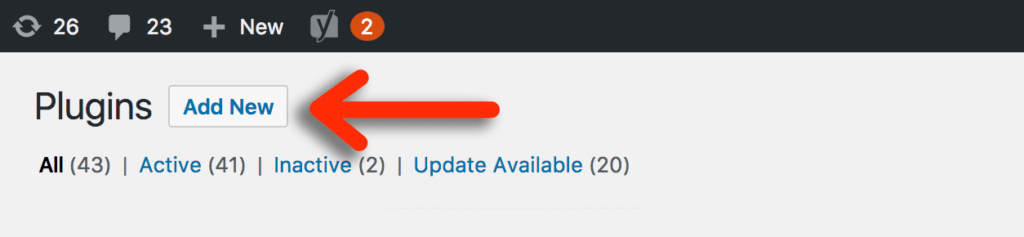
Справа появится строка поиска. Вводим «Tracking Code Manager», потом жмем «Install Now».

После окончания инсталляции нужно убедиться в том, что плагин активирован. Переходим в настройки.
Жмем «Add new Tracking Code».
![]()

Можно обойтись и без плагина Tracking Code Manager. В таком случае наш вариант – вставить код в файл header.php темы WordPress (об этом дальше).
Как установить код на сайт WordPress.comСайт на базе WordPress и сайт WordPress.com – две разные вещи.
Сайт на базе WordPress – это сайт, который управляется с помощью CMS, установленной на собственном сервере. Это значит, что вы заплатили за доменное имя (myname.com) и за хостинг.
Сайт WordPress.com бесплатный. Вы можете зарегистрировать на нем сайт без оплаты хостинга. При этом URL сайта будет: myname.wordpress.com. Чтобы изменить доменное имя, придется выполнить несколько дополнительных шагов.
Управляя сайтом на WordPress.com, вы ограничены в выборе кодов и фрагментов JavaScript, которые можете установить. Причина в протоколе безопасности – разработчики не позволяют пользователям вставлять коды на платформу. К примеру, разработчики MySpace позволяли. Очевидно поэтому сайт за шесть лет опустился с 5 места в мире на 1967.
Вместе с тем WordPress.com предлагает пользователям различные бонусы для ведения бизнеса. Например, интеграцию с Google Analytics или возможность добавить кнопки соцсетей. Но в некоторых случаях этого может быть недостаточно.
Как установить коды и сниппеты JavaScript на самописную админкуС помощью FTP. Придется вернуться к основам основ.
Сейчас многие сайты самописные. Самописный сайт создан с нуля, для управления контентом не использует CMS.
Представим, что у нас именно такой сайт. Поставить на него код будет чуть сложнее, чем на WordPress, потому что придется вспомнить про FTP.
FTP-менеджеры вроде FileZilla позволяют перетаскивать файлы и изображения с сайта на сервер. С помощью программы вы можете добавлять файлы на сервер или скачивать их, заменять старые файлы на новые, удалять ненужные данные, менять названия доков.
В протоколе передачи данных нет ничего сложного: уже через 20 минут можно почувствовать себя профи. Для большинства людей самая сложная часть – просто связаться с сервером.
Если у вас возникли любые проблемы с сервером, свяжитесь с хостингом. Это может занять час, зато по истечении 60 минут вы будете знать всё, что нужно. Я обычно рекомендую записывать такие разговоры через ScreenRecorder. Или по меньшей мере делать пометки вручную.
После того, как вы зашли на FTP-сервер, обязательно сделайте . Если совершите ошибку, важные файлы никуда не денутся. Сделать резервную копию можно с помощью простого перетаскивания всех файлов с сервера на компьютер.
Обычно программный интерфейс FTP-менеджера состоит из двух колонок. Например, на изображении ниже в левой колонке вы видите файлы, которые хранятся на компьютере. В правой – файлы с сервера.

Чтобы поменять или добавить файлы, просто перетаскивайте их из одной колонки в другую.
Предупреждение
Замена файлов опасна. Запросто можно заменить новую версию файла старой и потерять более актуальные данные, случайно удалить что-то важное или совершить другую ошибку. Резервная копия позволяет подстраховаться на случай таких промахов и защитить себя от лишних проблем. Не забудьте сохранить все файлы в отдельной папке на компьютере до внесения изменений.
Как вставить код с помощью header.phpДопустим, у нас есть сайт, для управления которым мы используем WordPress. Чтобы вставить код, нам нужно найти файл header.php или другой файл с названием header
или head
.
Header
нужен для активации кода или фрагмента JavaScript на всех страницах сайта. Чтобы открыть файл, можно использовать бесплатную программу вроде Sublime Text. С ее помощью нужно открыть файл, который хранится на компьютере, а не похожий файл на сервере.

Открыв файл в Sublime Text, мы увидим радугу из цветного кода. Не бойтесь, там все просто.
Все страницы делятся на две секции – The head (заголовки) и the body (тело). Заголовки обозначаются кодом HTML и . Тело – и .

Большая часть штук, которые заставляют сайт работать и отображать текст, находятся между этими двумя секциями. Чтобы найти эти теги , можно воспользоваться поиском по странице.
В большинстве случаев вставить код можно прямо перед закрывающим тегом.

После того, как вы вставили код или сниппет, сохраните файл и загрузите его на сервер. Готово.
Теперь про самописные админки. Если ваш сайт создавался вручную и вы не можете найти файл head или header, скорее всего, вам придется вставлять код вручную на каждую страницу. Чаще всего это не вызывает больших затруднений.

На изображении выше – гипотетический HTML сайт, который состоит из четырех файлов HTML. Если бы мы захотели вставить на него какой-нибудь код, нам бы пришлось по очереди открыть все эти файлы и вставить код или сниппет в теги каждого из них. После этого процесс стандартный: сохраняем файлы и загружаем их на сервер вместо старых.
Как вставить код на сайт SquarespaceSquarespace упростил задачу своим пользователям. Чтобы вставить код или сниппет JavaScript, можно использовать «code injection». В меню переходим по вкладкам Settings > Advanced > Code Injection. Можно добавить код в или футер сайта.
Находим настройки.

Листаем ниже и кликаем по «Advanced».

Выбираем «Code Injection».

Вставляем код и сохраняем изменения.

В панели управления найдите раздел с интернет-магазинами Online Store и выберите темы Themes.

Чтобы получить доступ к нужной вкладке, кликните по «Actions» и выберите «Edit HTML/CSS».

Нам нужны фрагменты.

Клик по опции откроет диалоговое окно с возможностью добавить новый фрагмент.
Дайте название сниппету и нажмите на кнопку Create snippet.

Введите код для сниппета в зону для «tracking snippet.liquid». Нажмите «сохранить».
Как вставить код, если сайт на WixWix быстро стал популярным конструктором сайтов. Как и WordPress.com, он накладывает на своих пользователей ограничения в возможности вставки кодов.
Но Wix предлагает решение в виде Wix App Market . Там можно найти разнообразные виджеты для маркетинга, социальных медиа и аналитики. Кстати, там же можно проголосовать за наиболее необходимый виджет.
Как вставить код на сайт , если вы хотите, чтобы вставляемый код баннера, кнопки, счетчика или любой другой произвольный код, был виден на всех страницах?
Если нужно вставить код на сайт и чтобы он был виден на всех страницах и в определенном месте, то это можно сделать непосредственно в главном файле сайта, обычно это index.php, index.html.
Сейчас в сайтостроении больше распространено использование CMS - систем, с использованием языка программирования php, поэтому у вас скорее всего нужно будет использовать файл index.php.
Как вставить код на сайт при использовании CMS-системыЧтобы вставить код на сайт в определенном месте страницы, нужно для начала открыть файл index.php. Открыть его можно с помощью специального редактора или блокнота. Затем, в открытом файле с кодом страницы сайта найти место, куда вставлять код. Для того, чтобы найти место, куда будет вставлен код, удобно воспользоваться поиском в исходном коде страницы, задав для поиска фразу, расположенную вблизи того места где будет вставляться код на сайт. Далее скопировать код и вставить в выбранное место в файле index.php. После этого следует вставленный код отформатировать, чтобы выводимай им информация отображалась в нужном виде.
Как вставить код на сайт и отформатировать егоЕсли это сторонний код, то он обычно уже содержит контейнер типа < div> …..
или возможно теги табличной формы. Используя этот контейнер, вы можете отформатировать вставленный код на сайте, задав расположение, цвет, границы, размер и цвет шрифта и т.д.
Делается это через атрибуты CSS таблиц, используя свойство style или создавая отдельный класс в таблице стилей.
Если же изначально вставляемый код не помещен в контейнер, то вы можете сделать это сами, задав нужные теги. Это нужно, если вы хотите изменить расположение и вид выводимой информации.
Это только один из способов, как можно вставить код на сайт , с выводом информации в нужном месте.
Прежде чем вставлять код на сайт нужно знать структуру сайта. Вставлять код куда попало тоже не следует. Для определенных элементов сайта, существуют отведенные для них места. Так например, баннеры с рекламой стараются размещать в верхней части сайта, а счетчики посещаемости в нижней.
Какой код мы хотим вставить?- Например мы хотим вставить (подключить) какой-нибудь javascript, как привило скрипты либо выносят в отдельный файл или размещают в верхней части сайта.
- В случае если вы хотите вставить баннер с рекламой, то предпочтительнее выбирать так же верхнюю часть сайта (шапка сайта, навигационное меню, место над постом), но в отдельных случаях рекламные баннеры вставляют внутри текста или в конце.
- Код социальных закладок (иконок) размещают перед постом (в начале страницы) и в конце.
- Счетчики посещаемости, если и размещают, то в нижней части экрана.
Это лишь малая часть примеров.
В каждом конкретном случае выбирается та или иная часть сайта исходя из своей специфики.
Ищем (определяем) файл для размещения кодаЗа отображение сайта, как правило отвечает несколько файлов. Вот самые популярные в WordPress: index.php; single.php; page.php; header.php; footer.php; sidebar.php; style.css.
Верхняя часть сайта
За вывод верхней части как правило отвечает файл header.php (шапка сайта) . Начало этого файла как правило имеет следующий вид:
Между тегами размещают скрипты, которые работают на всех страницах сайта.
Для каждой темы содержимое этих тегов может быть разным.
Главная страница сайта
За отображение главной страницы сайта отвечает файл index.php чаще всего с помощью языка php в этом файле объединяется код из других файлов например (header.php, footer.php) тем самым отображаемая страница в браузере собирается из нескольких файлов.
Боковое Меню сайта
За вывод сайтбара (боковой блок) на сайте как правило отвечает файл sidebar.php сюда же Вы можете вставить блок с рекламой.
Вывод записей
В случае если вы хотите изменить отражение записей блога используйте файл single.php.
Страницы сайта
Для изменения страниц сайта используйте файл page.php.
Подвал сайта
Еще один файл который есть практически в каждом шаблоне footer.php, в нем так же можно размещать скрипты, его часто используется для вставки счетчиков посещаемости.
Внешний вид страницы
Если вы хотите видоизменить отображение сайта то вам понадобиться файл стилей style.css.
Теперь вы примерно знаете, какие файлы отвечают за вывод тех или иных частей сайта.
Определяем место вставки кодаЧтобы понять куда вставлять код, можно использовать стандартный инструмент Google Chrome для этого нажмите правой кнопкой мыши на свободную часть страницы и выберете вкладку просмотреть код.
С его помощью мы сможете определить название блока над, под или в который надо вставить ваш код .
Для выделения нужного блока нажмите на выделенную красным кнопку и наведите на нужную область сайта.
На картинке с верху отображена панель в которой Вы можете видеть код сайта или выбранного блока.
Обращать необходимо на название класса того блока над, под, в который Вы можете вставить код.
Теперь вставляйте нужный Вам код и проверяйте изменения.
